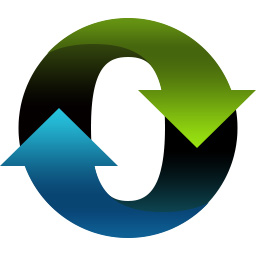大家在重装系统的时候都是用的什么启动盘呢?当下最时兴的应该就是U盘启动,要想用U盘启动就得先制作U盘启动盘,今天小编给大家带来的正是U盘启动的制作方法,在这里用的U盘启动制作工具是小白一键重装系统。赶紧一起来看一下具体操作步骤吧,U盘启动盘原来是这么制作的。
第一步,在电脑上先插入一个U盘,然后启动小白一键重装系统软件,点击选择【制作系统】功能选项,然后点击【开始制作】按钮。
第二步,选择想要安装的系统版本,比如Win10专业版。点击选择即可,然后还是点击【开始制作】。
第三步,这时候会弹出一个需要【备份U盘文件】的提示框,点击【确定】即可。
第四步,U盘启动正在制作中,耐心等待片刻即可。
第五步,如下图所示,U盘启动盘制作完成,我们只需要拔下U盘即可。
U盘启动的制作方法就讲完了,有需要的小伙伴可以亲自上手试一下,本站提供免费下载小白一键重装系统软件,赶紧来下载使用吧。
 天极下载
天极下载